Los calibres del cuadro de mando de GeoPlanner muestran el valor actual de un indicador clave de rendimiento (KPI). Los indicadores clave de rendimiento miden un valor que demuestra el progreso hacia una meta o un objetivo y se definen como ecuaciones que incluyen atributos de escenarios, constantes y operadores matemáticos simples. Los cuadros de mandos de GeoPlanner pueden incluir varios calibres. Los calibres muestran datos de KPI que corresponden al escenario activo.
El cuadro de mando de GeoPlanner se puede configurar con uno o varios calibres, cada uno de los cuales muestra un valor numérico que representa un indicador clave de rendimiento cuantitativo del plan. El valor mostrado en cada calibre se calcula por medio de una ecuación que se usa para derivar el valor actual de un indicador de rendimiento definido para el plan. Estas ecuaciones para calcular indicadores del plan admiten la combinación de valores de atributos de entidades individuales del escenario activo, constantes y diversos operadores aritméticos simples.
Crear un nuevo calibre
Para crear un nuevo calibre, siga estos pasos:
- En la barra de herramientas del mapa, haga clic en el botón Cuadro de mando.
- Haga clic en el botón Configuración de cuadro de mandos de la esquina superior izquierda del cuadro de mando y elija Agregar un indicador de rendimiento en el menú desplegable.

- En el cuadro de diálogo Indicador de rendimiento, escriba un título en el campo Título. Este texto se mostrará en el menú desplegable del widget del cuadro de mando. Debe ser un descriptor breve que identifique fácilmente el indicador de rendimiento que se mostrará en el calibre.
- Seleccione el Tipo de indicador para su proyecto.
Nota:
Puede crear un KPI compuesto de otros KPI, haciendo clic en la casilla de verificación Compuesto. Agregar KPI compuestos da buen resultado a la hora de generar KPI que combinan métricas provenientes de distintas capas de diseño y funciones. Por ejemplo, puede crear un KPI compuesto que representa el indicador de zonas verdes por cada 100.000 habitantes de la norma ISO 37120, dividiendo las hectáreas totales de espacios verdes de su plan entre la población total de su plan. En este caso, las hectáreas totales de espacios verdes sería un KPI y la población total sería otro KPI.
- Introduzca el rango previsto de valores del indicador de rendimiento en los campos Rango. Debe introducir un extremo superior e inferior y, si lo desea, puede introducir dos valores medios adicionales que se mostrarán en el calibre. El dial de rango del calibre tendrá un código de color que va de rojo a verde de manera predeterminada. Al hacer clic en la tecla L-H, se invertirá la codificación de color en la visualización del calibre.
Nota:
El rango solo se muestra si se selecciona el tipo de calibre.
- Haga clic en el menú desplegable Capa de escenario y elija la capa de escenario que se usará para calcular los indicadores.
- Si lo desea, haga clic en el menú desplegable Filtro y elija un subconjunto de tipos de entidad para incluirlos en el cálculo del indicador. De manera predeterminada se incluyen todos los tipos.
- Haga clic en Builder de ecuaciones para visualizar un cuadro de diálogo del builder de ecuaciones. Las ecuaciones pueden incluir campos (entre paréntesis) de una capa de escenario, constantes, unidades de área o longitud y operadores matemáticos sencillos. Las ecuaciones se evalúan una vez por cada entidad. Consulte las secciones Crear ecuaciones de calibres y Ejemplos para obtener más información.
- Si lo desea, haga clic en el menú desplegable Suma y elija Suma o Media. Esta opción indica si los valores se sumarán o se promediarán para todas las entidades calculadas en el calibre.

Este KPI muestra los acres totales del escenario activo. - Haga clic en Crear. Se crea y se agrega un nuevo calibre al cuadro de mando.
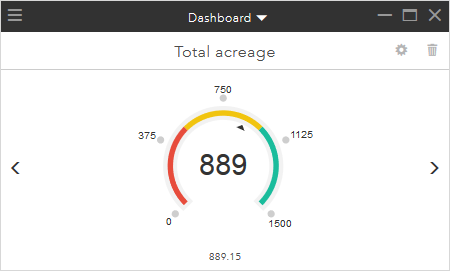
Crear ecuaciones de calibres
Crear ecuaciones para calcular indicadores de rendimiento cuantitativos para los planes puede requerir algo tan sencillo como hacer referencia a un atributo o una constante (por ejemplo, los acres de un tipo de uso del suelo concreto). También se pueden calcular a partir de varios atributos y constantes (por ejemplo, los posibles ingresos por impuestos teniendo en cuenta el porcentaje de tipos de uso del suelo, la proporción entre suelo y área y la tasa gravable por tipo de uso del suelo). Se muestra un ejemplo de la sintaxis bajo el cuadro de texto Ecuación. Las ecuaciones se evalúan una vez por cada entidad. Los resultados se suman o se promedian para todas las entidades con el fin de generar un único valor de KPI que se muestre en el calibre. Las siguientes reglas se aplican a las ecuaciones:
- Los nombres de atributos se deben escribir entre corchetes, por ejemplo, [Proporción entre suelo y área].
- Los nombres de los atributos deben coincidir con el nombre del campo o con su alias en el servicio de entidades del proyecto; por ejemplo, [Proporción entre suelo y área] o [PSA].
Nota:
Puede localizar el servicio de entidades del proyecto haciendo clic en el botón Menú Abrir de la esquina superior izquierda de la aplicación y eligiendo Detalles en el Backstage del proyecto. En el cuadro de diálogo Ver detalles, haga clic en Detalles. Con ello se abre una nueva pestaña de navegador en el grupo del proyecto en ArcGIS.com. Desplácese por la lista de elementos hasta que vea una capa de entidades con un título que incluya las palabras "servicio de entidades del proyecto".
- Se admiten los operadores de suma, resta, multiplicación y división (*,/,+,-).
- Las siguientes unidades generarán el área de una entidad:
- [acres]
- [squarefeet]
- [squaremiles]
- [hectares]
- [squaremeters]
- [squarekilometers]
- Las siguientes unidades generarán la longitud de una entidad:
- [feet]
- [miles]
- [meters]
- [kilometers]
- Las unidades de área y longitud deben estar entre corchetes.
- Use los paréntesis para agrupar expresiones y para controlar el orden de ejecución.
Valores nulos
Durante la evaluación, si una ecuación encuentra un valor nulo, toda la ecuación se excluirá del procesamiento. Por ejemplo, puede crear un calibre que usa la ecuación ((([squarefeet]*[LotCoverage])*[stories])*[residentialfactor])/1000 para calcular el área residencial edificable de una parcela. Hay 10 entidades de escenario. Si 5 de estas entidades tienen valores nulos en cualquiera de los atributos (LotCoverage, stories o residentialfactor), cada una de esas 5 entidades se excluirá del cálculo del indicador en el calibre. Para obtener los mejores resultados posibles, calcule los valores nulos como 0 (u otro valor que represente el cero en su sector) y especifique siempre un valor predeterminado para los atributos en la plantilla de GeoPlanner.
Ejemplos
Los siguientes ejemplos se basan en atributos encontrados en la plantilla de GeoPlanner para la planificación de uso del suelo. Cada ejemplo muestra un calibre y sus propiedades. Estos ejemplos solo se ofrecen con fines de formación.
El siguiente calibre estima el número de viviendas de un plan multiplicando los valores del atributo de unidad de vivienda por acre por el área en acres de cada entidad: [DWELLING UNIT PER ACRE] * [ACRES]. [DWELLING UNIT PER ACRE] es un nombre de alias de atributo.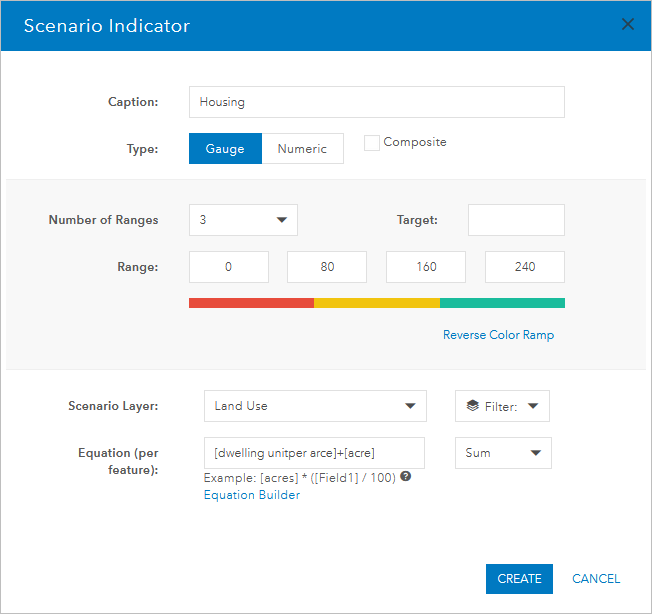
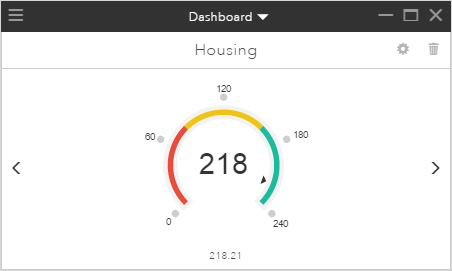
El siguiente calibre estima el consumo diario de agua por familia multiplicando los valores del atributo de unidad de vivienda por acre por el área en acres de cada entidad y multiplicando después el resultado por los valores del atributo de consumo diario de agua: ([DWELLING_UNIT] * [ACRES])*[WATER_CONSUMPTION]. Se usan los nombres de campo de los atributos en lugar de los nombres de los alias. Se define un objetivo de 50.000 y los rangos alto-bajo se invierten para indicar que los valores bajos se prefieren a los altos.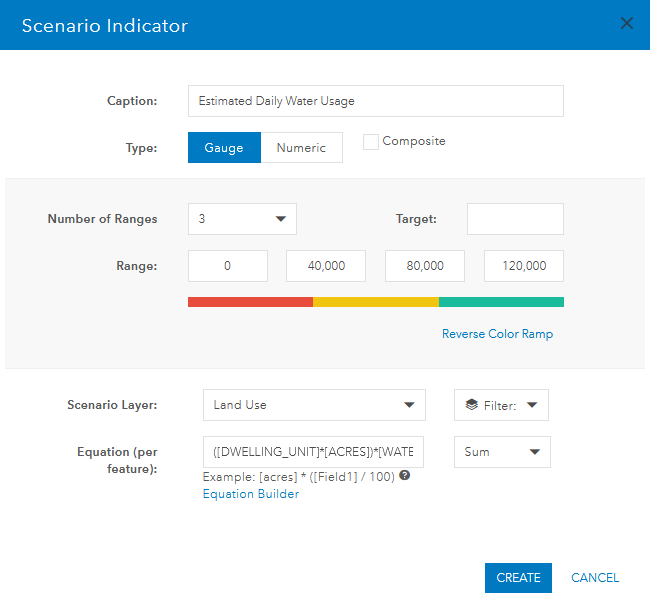
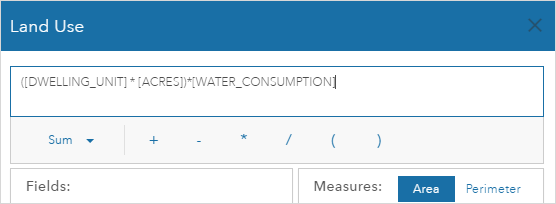
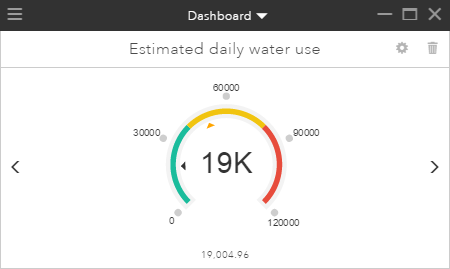
El siguiente calibre muestra el límite de velocidad medio para todas las carreteras de un plan promediando el valor del atributo de límite de velocidad: [SPEED_LIMIT]. La operación de ecuación se ha definido como Promedio y solo se han especificado dos valores de rango (bajo y alto).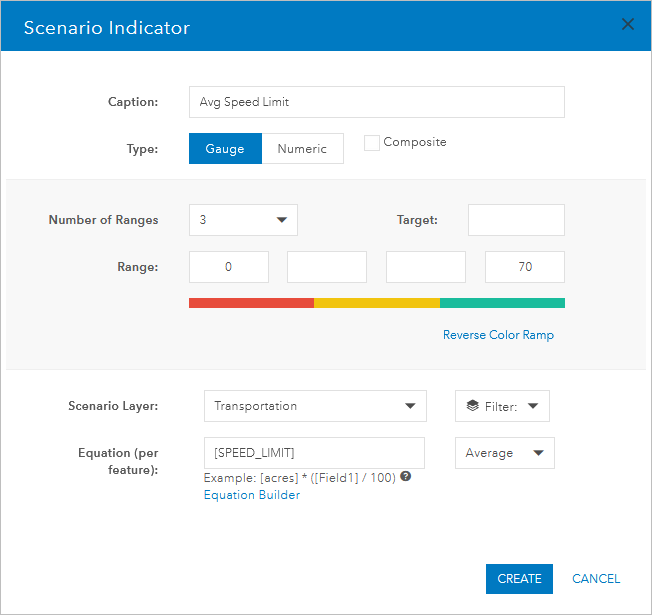
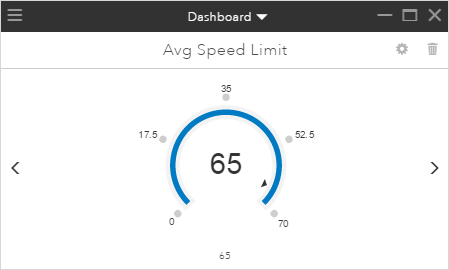
Actualizar o eliminar un calibre
Puede actualizar un calibre haciendo clic en el botón Configuración  . Aparece el cuadro de diálogo Indicador de rendimiento. Este cuadro de diálogo le permite definir todas las propiedades de configuración del indicador.
. Aparece el cuadro de diálogo Indicador de rendimiento. Este cuadro de diálogo le permite definir todas las propiedades de configuración del indicador.
Puede eliminar un calibre haciendo clic en el botón Eliminar  . Al hacerlo, el calibre se elimina del proyecto. No elimina los calibres de los cuadros de mando compartidos.
. Al hacerlo, el calibre se elimina del proyecto. No elimina los calibres de los cuadros de mando compartidos.